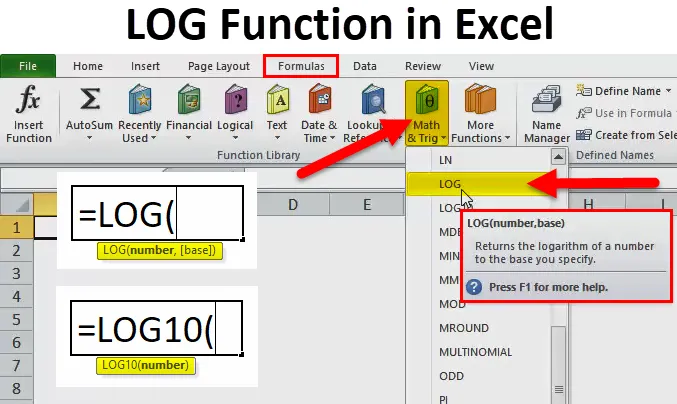
Функція LOG в Excel (Зміст)
- LOG в Excel
- Формула LOG в Excel
- Як використовувати функцію LOG в Excel?
LOG в Excel
Функція LOG - це функція робочого аркуша, класифікована за функцією Math / Trigonometry.
Відповідно до Математики, логарифм визначається як обернена функція для експоненції або логарифму додатного дійсного числа x щодо базового bie b x = y
EG log 2 16 = 4, оскільки 2 4 = 2 × 2 × 2 × 2 = 16
Тут логарифм (стосовно бази 2) 16 дорівнює 4.
Функція LOG у Excel проста у використанні та дуже проста, вона є найбільш широко використовуваною функцією у галузі статистики, фінансів та бізнес-аналітики.
Функція LOG також використовується для побудови графіку для подання даних, і використовується з іншими інструментами для регресійного аналізу.
Функція LOG виконує зворотну операцію до функції POWER.
Функція LOG у excel обчислює логарифм заданого числа на додану базу або повертає природний логарифм числа.
EG 1000 = 10 × 10 × 10 = 10 3, "логарифм до основи 10" 1000 становить 3, тобто логарифм рахує повторне множення одного і того ж коефіцієнта. Логарифм заданого числа x є показником фіксованого числа, основа b, повинна бути піднята, щоб отримати це число x.
тобто якщо a x = b Тоді Log a (b) = x.
Формула LOG в Excel
Нижче формула LOG в Excel:
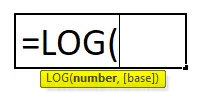
або
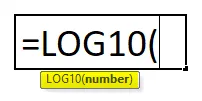
Пояснення функції LOG в Excel
Формула LOG в Excel складається з двох речей Number & Base.
- Число = Це додатне дійсне число, яке потрібно обчислити логарифмом у excel.
Примітка. Це має бути числове значення, яке завжди повинно бути більше нуля.
- База = це основа, на яку слід обчислювати логарифм, або це необов'язковий аргумент, який вказує або вказує базу, до якої слід розраховувати логарифм.
Примітка: Якщо бази не вказано, вважається базовою 10.
Як використовувати функцію LOG в Excel?
Функція LOG в Excel дуже проста і проста у використанні. Дозвольте зрозуміти роботу функції LOG в Excel на прикладі формули LOG.
Ви можете завантажити цей шаблон шаблону Excel для LOG тут - Шаблон функції LOG ExcelПриклад №1 - З базовим аргументом
У наведеному нижче прикладі обчислимо логарифм у величині 47, базове значення 10.
Виконайте наступні кроки для обчислення ЛОГу в Excel:
- Виберіть вихідну комірку, де нам потрібно знайти значення журналу, тобто D8 у цьому прикладі.
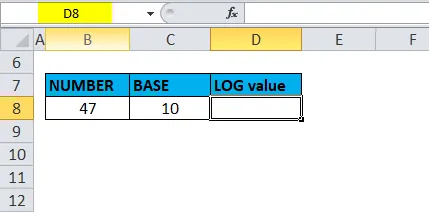
- Клацніть на функціональній кнопці (fx) на панелі інструментів формули, під функцією вибору з’явиться спливаюче меню, двічі клацніть на функції LOG.
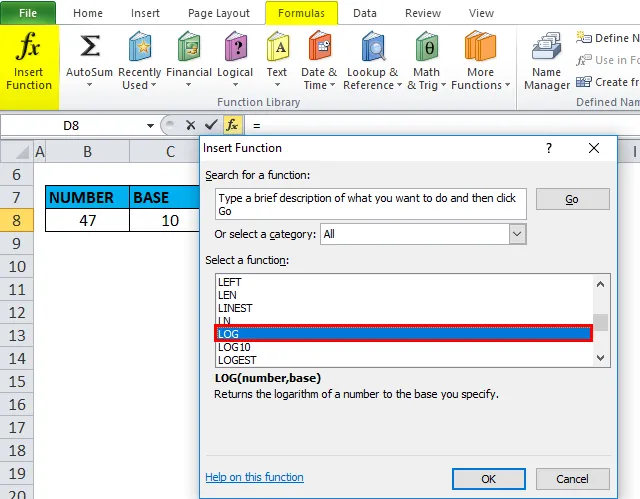
- З'явиться діалогове вікно, де потрібно заповнити аргументи (Число та база) для функції журналу.
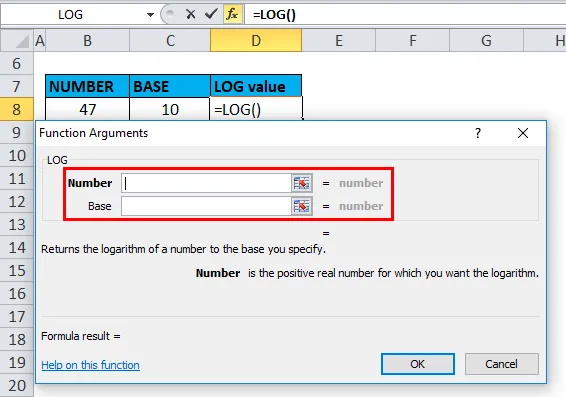
- Тут число 47, а базовий аргумент - 10.
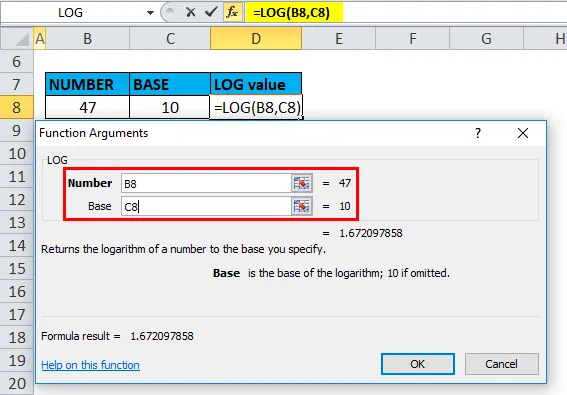
- Excel обчислює значення логарифму та відображає відповідь 1.6720979 у вихідній комірці.
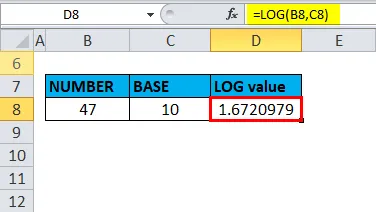
Приклад №2 - Без базового аргументу
У наведеному нижче прикладі давайте обчислимо логарифм 100 без базової величини.
Виконайте наступні кроки для обчислення ЛОГу в Excel:
- Виберіть вихідну комірку, де нам потрібно знайти значення журналу, тобто D13 у цьому прикладі.
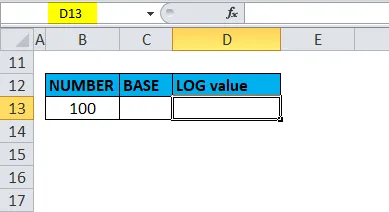
- Клацніть на функціональній кнопці (fx) на панелі інструментів формули, під функцією вибору з’явиться спливаюче меню, двічі клацніть на функції LOG.
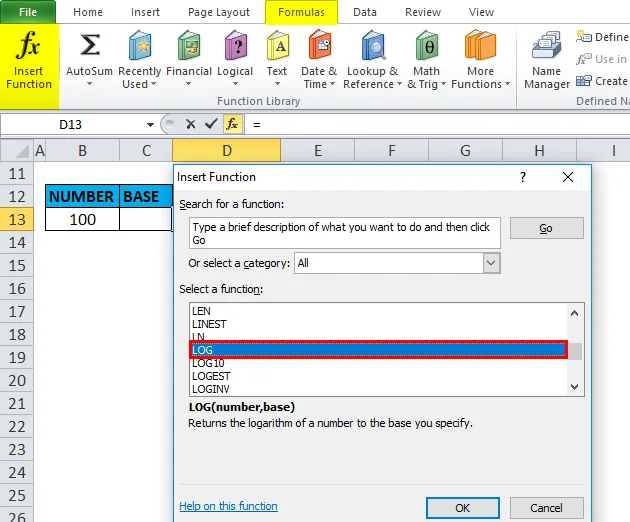
- З'явиться діалогове вікно, де потрібно заповнити аргументи (Число та база) для функції журналу.
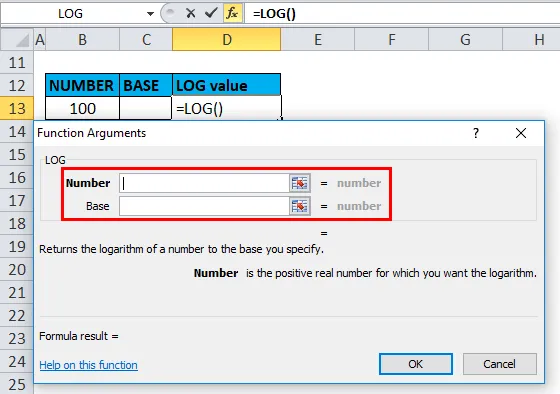
- Тут число 100 & У цьому прикладі функції журналу функція журналу за замовчуванням приймає базове значення як 10, якщо другий аргумент (Base) не переданий у функції журналу.
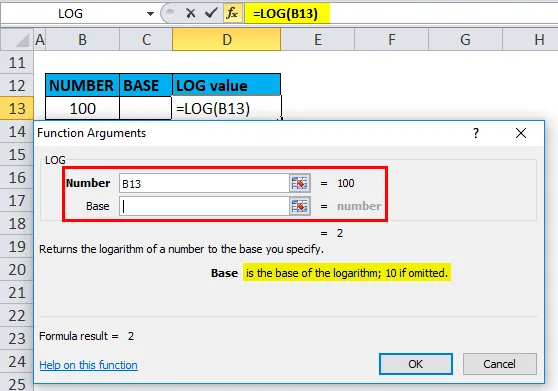
- Excel обчислює значення логарифму та відображає відповідь 2 у вихідній комірці. тобто 100 = 10 × 10 = 10 2, "логарифм до основи 10" 100 дорівнює 2, тобто логарифм вважає повторне множення одного і того ж коефіцієнта. Тому він повертає вихідне значення або результат у вигляді 2.
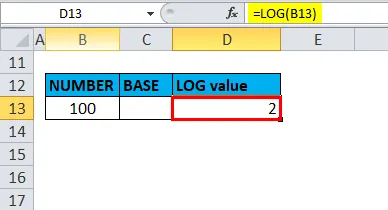
Приклад №3 - з десятковою величиною як базовий аргумент
У наведеному нижче прикладі обчислимо логарифм 6, десяткове значення 0, 5 як основний аргумент.
Виконайте наступні кроки для обчислення ЛОГу в Excel:
- Виберіть вихідну комірку, де нам потрібно знайти значення журналу, тобто D17 у цьому прикладі.
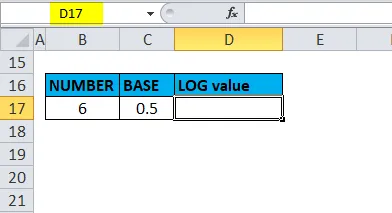
- Клацніть на функціональній кнопці (fx) на панелі інструментів формули, під функцією вибору з’явиться спливаюче меню, двічі клацніть на функції LOG.
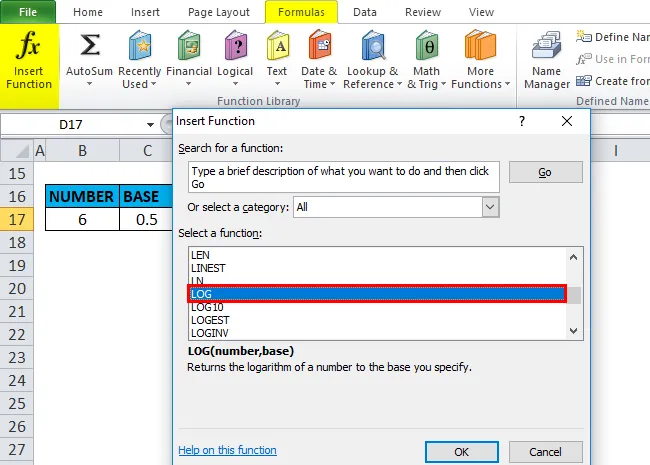
- З'явиться діалогове вікно, де потрібно заповнити аргументи (Число та база) для функції журналу.
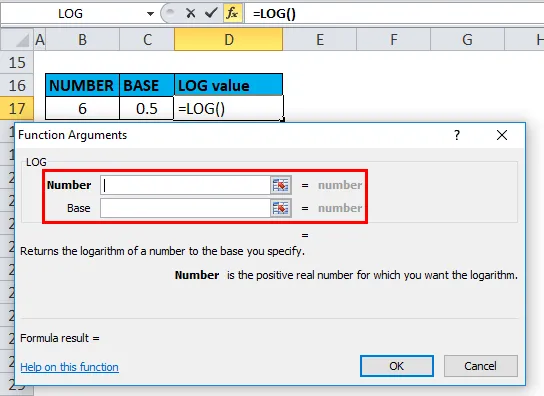
- Тут число 6, а базовий аргумент - 0, 5.
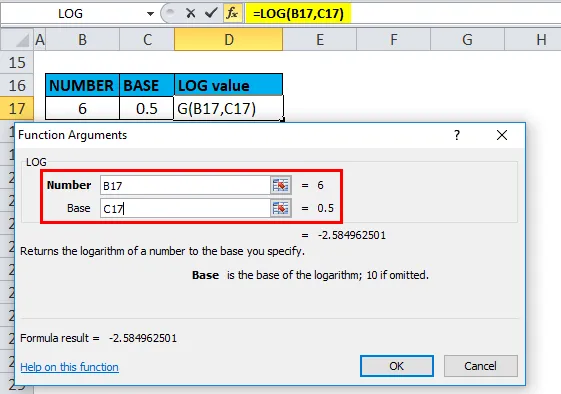
- Excel обчислює значення логарифму та відображає відповідь -2, 584963 у вихідній комірці. тобто 0, 5 -2 = 6; Тому Журнал 0, 5 (6) = -2, 584963
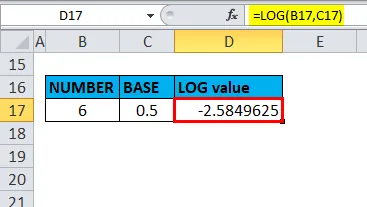
Приклад №4 - Коли базовий аргумент має негативне значення або нульове значення
У наведеному нижче прикладі давайте обчислимо логарифм у величині 47 із базовим аргументом "0" ZERO або негативним значенням (-10).
Виконайте наступні кроки для обчислення ЛОГу в Excel:
- Виберіть вихідну комірку, де нам потрібно знайти значення журналу, тобто K8 у цьому прикладі.
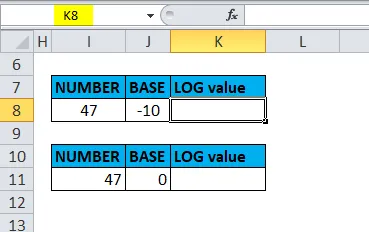
- Клацніть на функціональній кнопці (fx) на панелі інструментів формули, під функцією вибору з’явиться спливаюче меню, двічі клацніть на функції LOG.
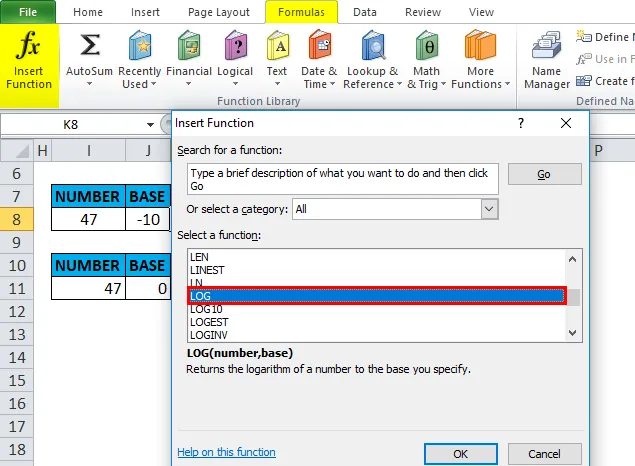
- З'явиться діалогове вікно, де потрібно заповнити аргументи (Число та база) для функції журналу.
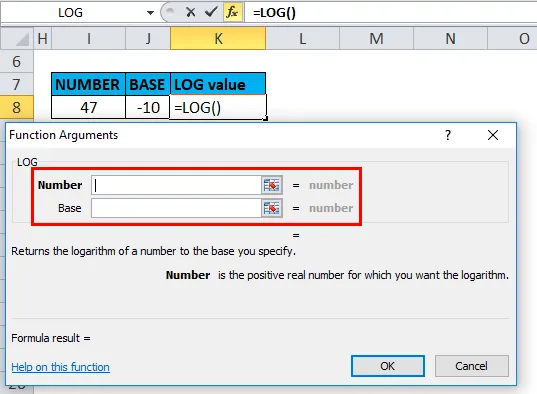
- Тут число 47, а базовий аргумент - -1.
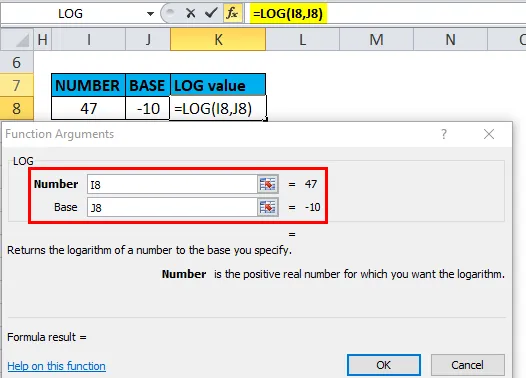
або 0.

- Давайте обчислимо логарифм у значенні excel та відобразимо відповідь #NUM! помилка у вихідній комірці.

Приклад №5 - Коли базовий аргумент не є числовим або текстовим значенням
У наведеному нижче прикладі давайте обчислимо логарифм 47, де базовим аргументом є текстовий рядок, тобто "EXCEL".
Виконайте наступні кроки, щоб розрахувати ЛОГ в Excel:
- Виберіть вихідну комірку, де нам потрібно знайти значення журналу, тобто K16 у цьому прикладі.
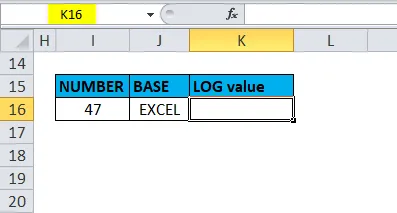
- Клацніть на функціональній кнопці (fx) на панелі інструментів формули, під функцією вибору з’явиться спливаюче меню, двічі клацніть на функції LOG.
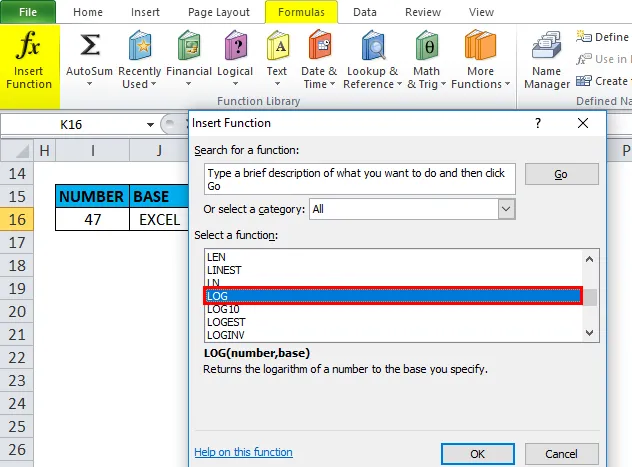
- З'явиться діалогове вікно, де потрібно заповнити аргументи (Число та база) для функції журналу.
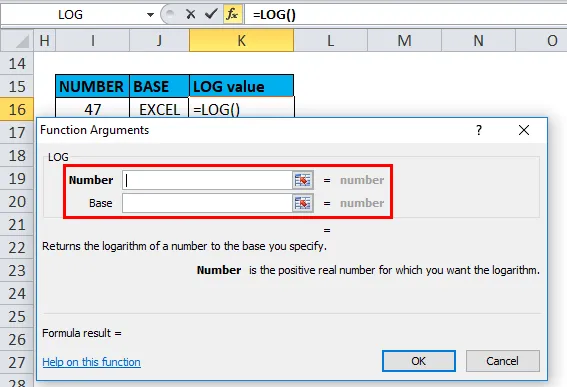
- Тут число 47, а базовим аргументом є рядок TEXT, тобто EXCEL.
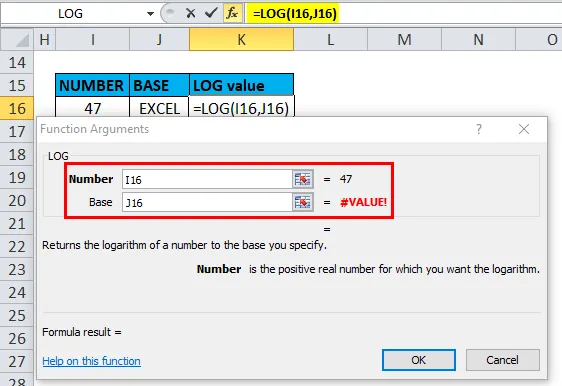
- Excel обчислює значення логарифму та відображає відповідь # VALUE! помилка у вихідній комірці.
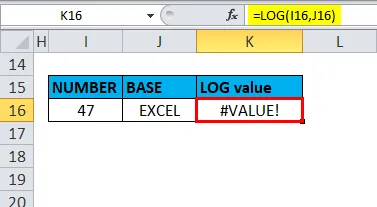
Що потрібно пам’ятати про функцію LOG в Excel
- Аргумент числа у функції LOG: Ви завжди маєте бути додатним дійсним числом, яке потрібно обчислити логарифмом у excel.
- Це має бути числове значення і завжди повинно бути більше нуля.
- У аргументі Base, якщо жодна база не вказана, база завжди вважається 10.
Помилки функції LOG
Якщо в функції Журналу є помилка, вона пов’язана з одним із наступних:
Поширені помилки
1) # ВАЛЮ! - Він виникає через або якщо аргументований номер аргументу або наданий (базовий) аргумент є нечисловим.

2) # NUM! - Він виникає через або якщо аргументом наданого числа або наданим (базовим) аргументом є негативне значення або нуль.
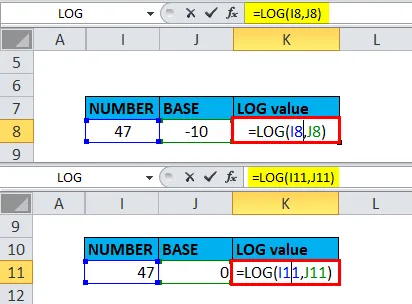
Вихід буде:

3) # DIV / 0! - Виникає, якщо поданий (базовий) аргумент дорівнює 1.
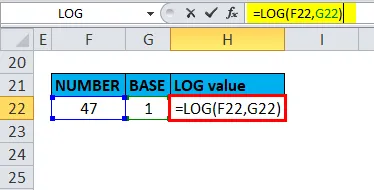
Вихід буде:
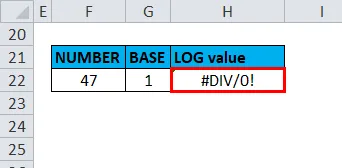
Рекомендовані статті
Це було керівництвом щодо ЛОГ в Excel. Тут ми обговорюємо формулу LOG в Excel та як використовувати функцію LOG в Excel разом з практичними прикладами та шаблоном Excel, який можна завантажити. Ви також можете ознайомитися з іншими запропонованими нами статтями -
- XIRR Функція з Excel
- Як використовувати функцію NOT в Excel?
- Найкращі приклади функцій АБО в Excel
- MS Excel: ЗНАЙТИ функцію